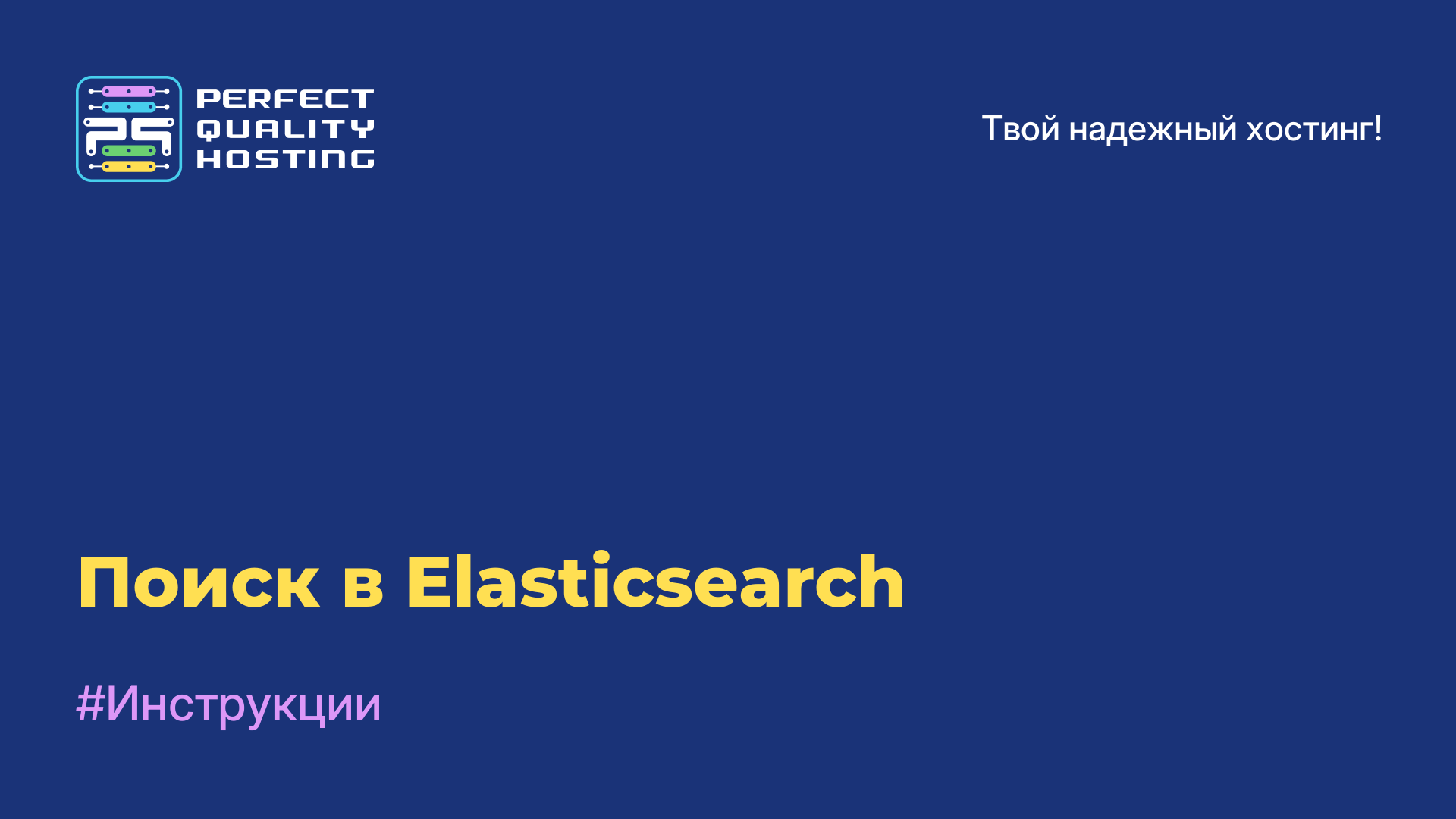-
Великобритания+44 (20) 4577-20-00
-
США+1 (929) 431-18-18
-
Израиль+972 (55) 507-70-81
-
Бразилия+55 (61) 3772-18-88
-
Канада+1 (416) 850-13-33
-
Чехия+420 (736) 353-668
-
Эстония+372 (53) 683-380
-
Греция+30 (800) 000-02-04
-
Ирландия+353 (1) 699-43-88
-
Исландия+354 (53) 952-99
-
Литва+370 (700) 660-08
-
Нидерланды+31 (970) 1027-77-87
-
Португалия+351 (800) 180-09-04
-
Румыния+40 (376) 300-641
-
Швеция+46 (79) 008-11-99
-
Словакия+421 (2) 333-004-23
-
Швейцария+41 (22) 508-77-76
-
Молдова+373 (699) 33-1-22
 Русский
Русский
Как сохранить файл в nano Linux
- Главная
- База знаний
- Как сохранить файл в nano Linux
Nano Linux (обычно называемый просто Nano) - небольшой дистрибутив Linux, который разрабатывается с целью быть очень быстрым и легковесным. Он может быть использован как для персональных компьютеров, так и для серверов.
Что такое nano Linux
Nano использует действительно минимальный набор компонентов, что позволяет значительно уменьшить размер системы и потребление ресурсов. Он также предлагает много инструментов и библиотек для разработки и администрирования системы. Сохранение (save) в nano Linux нужно для сохранения изменений, внесенных в открытый файл. Без сохранения, все изменения будут потеряны после закрытия файла или программы. Поэтому сохранение очень важно, чтобы сохранить свою работу и не потерять проделанную работу.
Сохранение файла в текстовом редакторе Nano в Linux важно, чтобы сохранить все внесенные изменения в файл и избежать потери данных. Когда вы редактируете файл в Nano, все изменения хранятся только в оперативной памяти до момента сохранения. Поэтому, чтобы сохранить изменения и закрыть файл, необходимо выполнить сохранение (Ctrl + O) в Nano. Если вы не сохраните файл перед выходом из редактора, все внесенные изменения будут потеряны.
Инструкция сохранения
Для сохранения файла в nano Linux следуйте инструкциям:
- Нажмите клавиши
Ctrl+O. - В терминале появится сообщение «
WriteOut». Введите имя файла, которое хотите дать сохраняемому файлу. - Нажмите
Enter, чтобы сохранить файл. - Если вы хотите покинуть редактор, нажмите
Ctrl+X. Если вы не сохранили изменения, то программа спросит, хотите ли вы сохранить файл.
Готово! Теперь вы знаете, как сохранять файлы в nano Linux.
Сохранение, если нет доступа
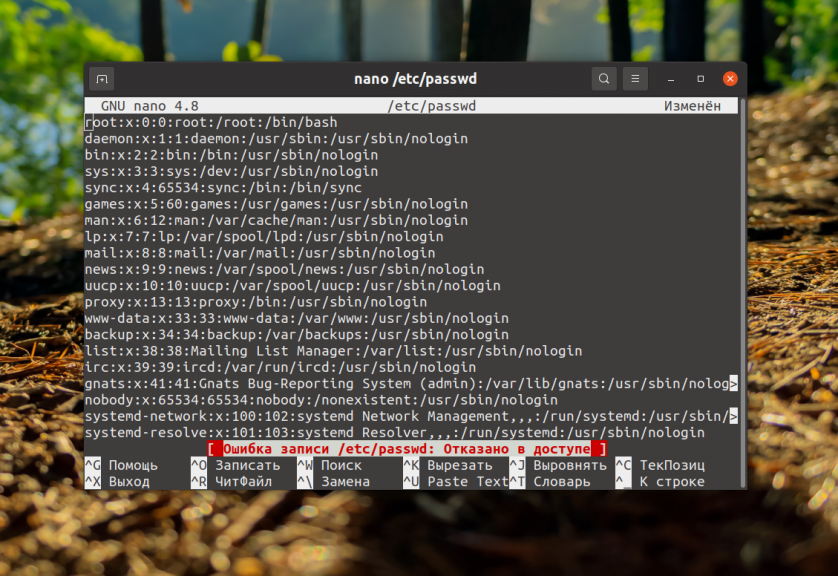
Если у вас нет прав на запись файла и вы не можете сохранить его в nano в Linux, то нужно выполнить следующие шаги:
- Нажмите
Ctrl+O, чтобы сохранить изменения, в открывшемся диалоговом окне введите новое имя файла. - После этого нажмите
Enterи затемCtrl+X, чтобы выйти из nano.
Теперь у вас есть новый файл, содержимое которого будет идентично оригинальному файлу, однако это новый файл, который вы можете редактировать и сохранять без проблем.
Почему не удается сохранить файл?
Если у вас возникают проблемы с сохранением файла в текстовом редакторе Nano в Linux, возможно, есть несколько причин, по которым сохранение не удается. Вот некоторые общие причины и способы их решения:
- Недостаточные права доступа: у вас может не быть достаточных прав доступа для записи в файл или для сохранения файла в указанном месте. Попробуйте использовать команду
sudo nano filenameдля запуска Nano с правами суперпользователя - Файл заблокирован другим процессом: если файл используется другим процессом или программой, Nano может не иметь возможности сохранить его. Убедитесь, что файл не открыт в другом редакторе или программе.
- Недостаточно места на диске: если на диске закончилось место, Nano не сможет сохранить файл. Проверьте доступное место на диске с помощью команды
df -h. - Неправильное использование команды сохранения: при использовании команды сохранения (
Ctrl+O) убедитесь, что вы ввели правильное имя файла и нажалиEnterпосле этого. - Проблемы с конфигурацией Nano: иногда конфигурационные файлы Nano могут быть повреждены или неправильно настроены, что может вызывать проблемы с сохранением файлов.
Попробуйте переустановить Nano или проверить его конфигурацию.
Примените скидку, вставив промокод в специальное поле при оформлении заказа: